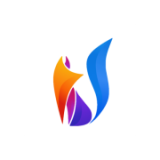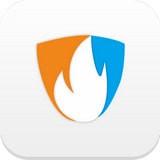电脑无线网卡怎么安装
在现代生活中,无线网络已成为连接世界的桥梁。为了让您的电脑轻松接入无线网络,安装无线网卡成为了一个必要步骤。本文将为您提供一份全面且简单易懂的电脑无线网卡安装指南,帮助您轻松完成安装。
一、选择适合的无线网卡
在安装无线网卡之前,您需要选择一款适合您电脑和需求的无线网卡。目前市场上主要有两种类型的无线网卡:usb无线网卡和pcie无线网卡。

- usb无线网卡:适合台式机或需要频繁更换电脑的用户。优点是即插即用,携带方便;缺点是可能会占用一个usb接口,且性能可能稍逊于pcie无线网卡。
- pcie无线网卡:适合安装在台式机主板的pcie插槽上,性能一般优于usb无线网卡。优点是性能稳定,信号接收能力强;缺点是需要一定的动手能力,且不适合笔记本电脑。
二、准备安装工具和材料
在正式安装之前,您需要准备以下工具和材料:
- 无线网卡及其附带的天线(如有)
- 螺丝刀(如果安装pcie无线网卡)
- 静电手环(可选,保护电脑硬件免受静电损害)

- 驱动程序安装光盘(或提前下载的驱动程序文件)
三、安装无线网卡
usb无线网卡安装步骤:
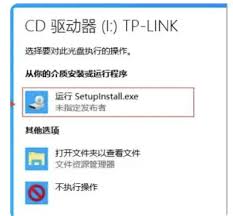
1. 关闭电脑,将usb无线网卡插入电脑的usb接口。
2. 打开电脑,系统会自动识别并尝试安装驱动程序。
3. 如果系统未能自动安装驱动程序,请插入驱动程序安装光盘或运行提前下载的驱动程序文件,按照提示完成安装。
pcie无线网卡安装步骤:
1. 关闭电脑,断开电源,确保电脑处于安全状态。
2. 打开机箱侧板,找到主板上的pcie插槽。
3. 将pcie无线网卡对准插槽,轻轻按下并固定螺丝。
4. 连接无线网卡的天线(如有)。
5. 关闭机箱侧板,连接电源,打开电脑。
6. 系统启动后,插入驱动程序安装光盘或运行提前下载的驱动程序文件,按照提示完成安装。
四、配置无线网络连接
1. 打开电脑的“网络和共享中心”或“设置”中的“网络和互联网”选项。
2. 点击“管理无线网络”或“更改适配器设置”。
3. 找到并点击新安装的无线网卡,选择“连接”到您的无线网络。
4. 输入无线网络的密码,点击“连接”即可。
五、测试与调试
1. 连接成功后,打开网页或其他在线应用,检查网络是否畅通。
2. 如遇到连接问题,请检查无线网络名称和密码是否正确,以及无线网卡驱动程序是否安装成功。
3. 如信号不佳,可尝试调整无线网卡位置或增加天线增益。
通过以上步骤,您应该能够轻松完成电脑无线网卡的安装与配置。如遇到任何问题,请查阅无线网卡的用户手册或联系厂家客服寻求帮助。祝您网络畅通无阻!